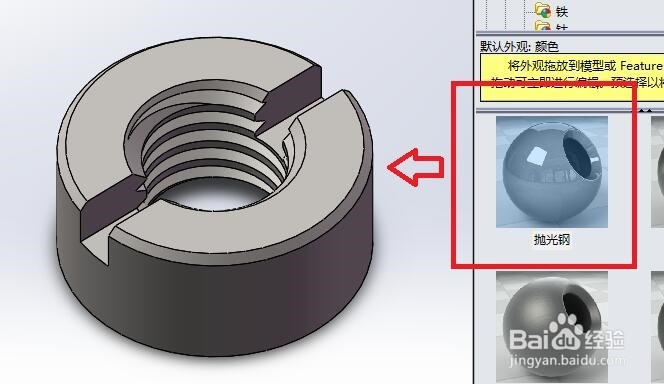SolidWorks如何创建M10的A型带槽圆螺母?
1、如下图所示,
打开SolidWorks软件,
新建一个空白的零件文件。
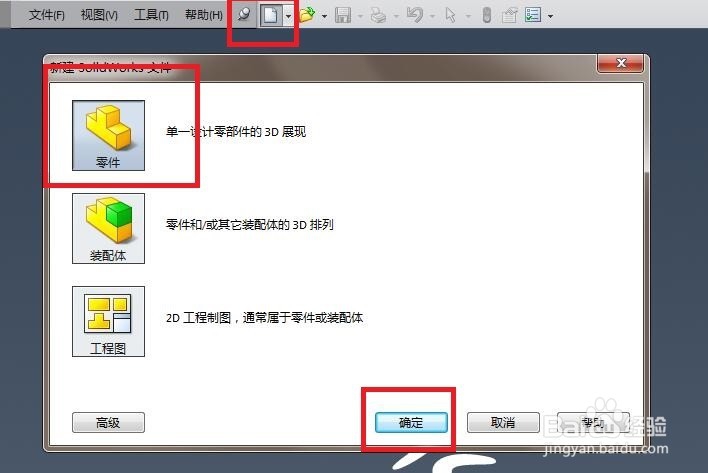
2、如下图所示,
首先点击工具栏中的旋转凸台/基体图标,
然后在软件弹出三个基准面之中选择前视基准面,
这样,软件就直接进入到草图环境。
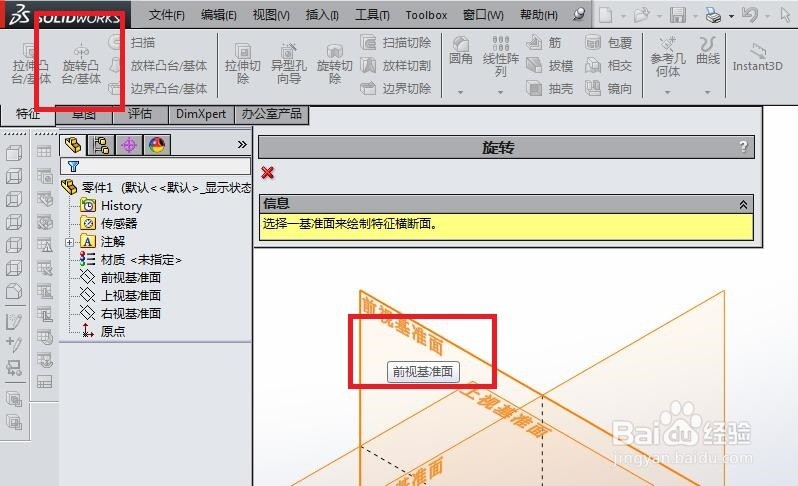
3、如下图所示,
在软件成功进入到草图环境之后,
1、点击工具栏中的中心线命令,以坐标原点为起点向上画一条竖直的中心线段,
2、点击工具栏中的矩形命令,在中心线的右侧随手画一个矩形,
3、点击工具栏中的智能尺寸命令,按照下图尺寸进行标注,不得有误。
最后就可以点击工具栏中的“退出草图”按钮,退出草图了。
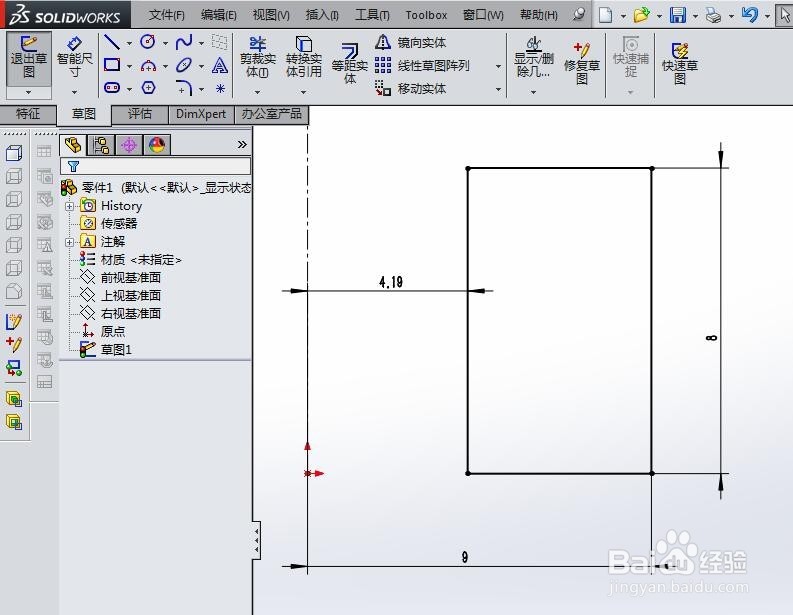
4、如下图所示,
回到旋转对话框,看着预览效果,可以点击√,完成并结束本次操作。
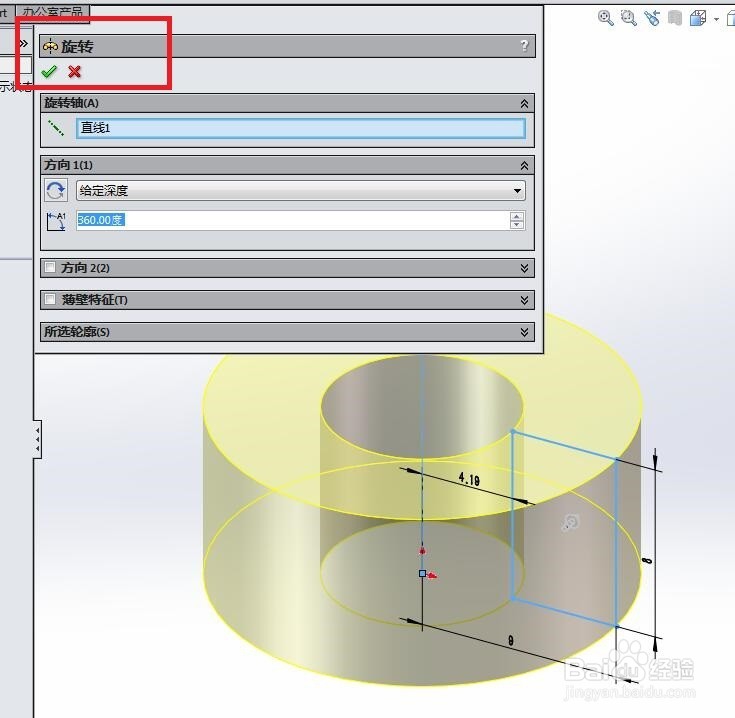
5、如下图所示,
这一步的操作就是倒角。
外圆一条边线倒角C0.5,
内孔两头边线倒角C1。
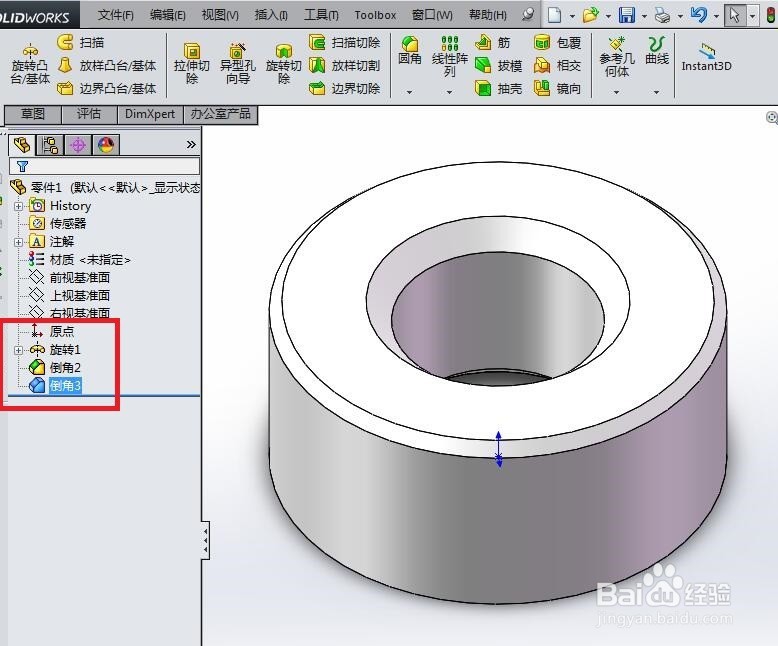
6、如下图所示,
首先点击工具栏中的曲线图标,
然后在其展开的下拉菜单中点击螺旋线/涡状线,
再然后在出现对话框之后点击实体的表面,红色框选所在的平面。
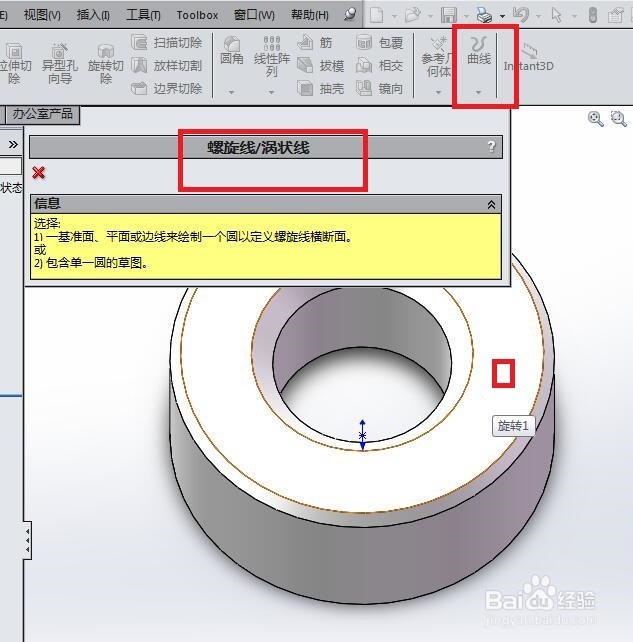
7、如下图所示,
进入到草图环境,
激活工具栏中的圆命令,
以坐标原点为圆心画圆,
激活智能尺寸命令,标注直径为ø10,
最后“退出草图”。
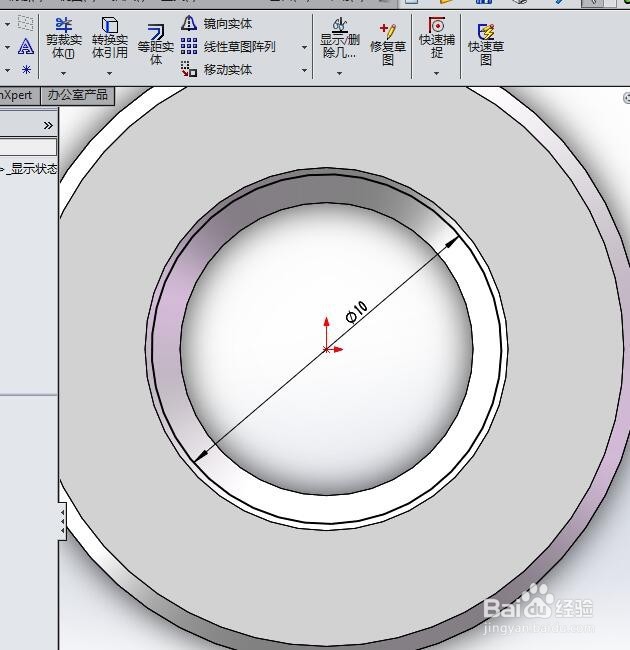
8、如下图所示,
退出草图之后会回到 螺旋线/涡状线 对话框,
设置好参数:螺距1.5,圈数10,起始角度0.0度,
打√,完成并结束本次操作。
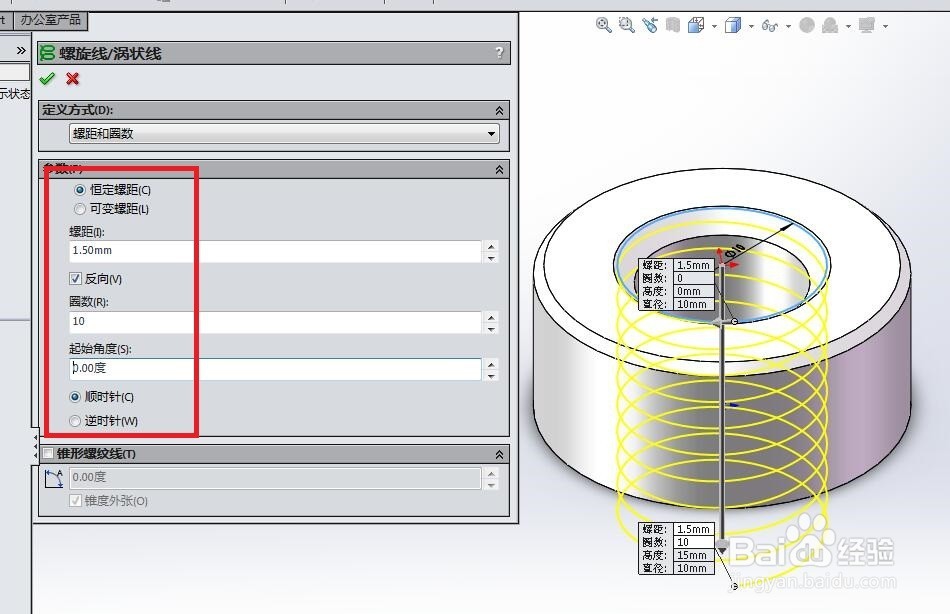
9、如下图所示,
这里有两步操作,
1、点击工具栏中的 草图绘制 图标,
2、点击设计树中的 右视基准面 ,创建草图。
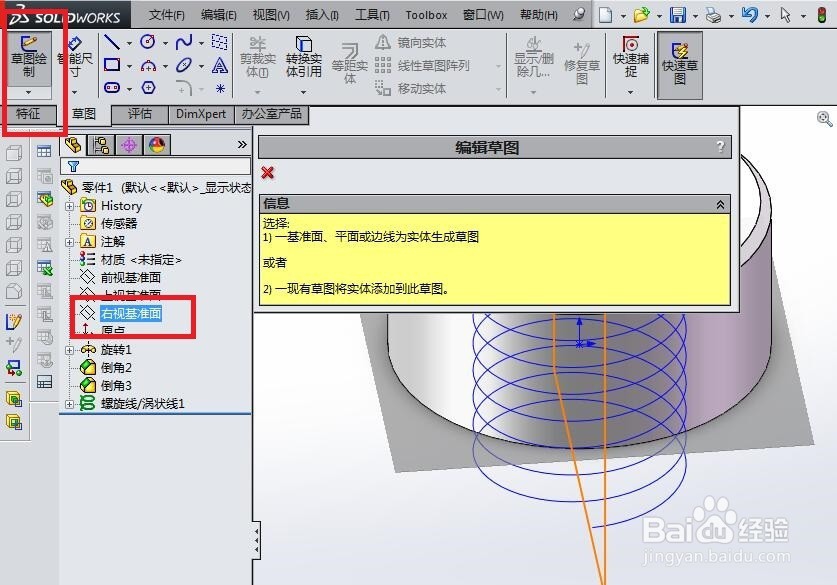
10、如下图所示,
进入到草图之后按照下图尺寸画等边三角形,并标注约束位置。
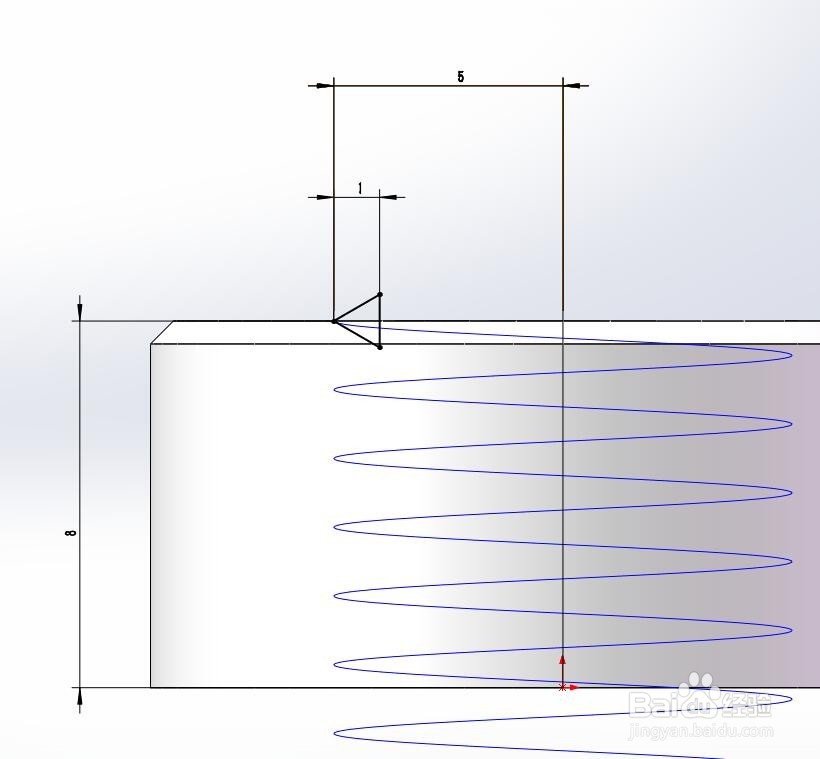
11、如下图所示,
这里有三步操作,
1、点击工具栏中的 扫描切除,
2、点击三角形草图,
3、点击螺旋线,
到这里就可以看到预览效果了,
不出意外我们可以打“√”。
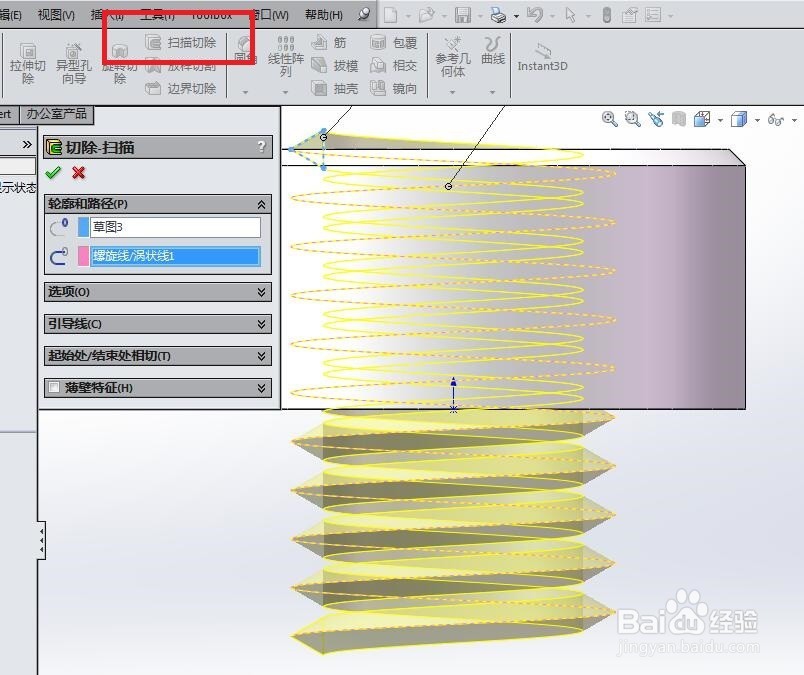
12、如下图所示,
这里只有两步操作,
1、点击工具栏中的 拉伸切除 图标,
2、点击实体中红色款项所在的平面。

13、如下图所示,
成功进入到草图环境,
1、激活工具栏中的 矩形 命令,
2、随手画一个矩形,超出实体即可,
3、激活 智能尺寸 命令,
4、标注矩形的宽度2.5,单边距离坐标原点1.25,
之后就可以 退出草图 了。
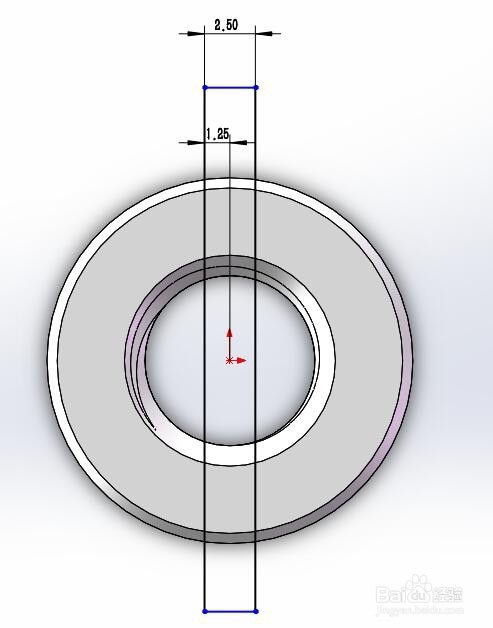
14、如下图所示,
回到 切除-拉伸 对话框,
设置拉伸高度为3,
看着预览效果决定是否调整方向,
打√,完成并结束本次操作。
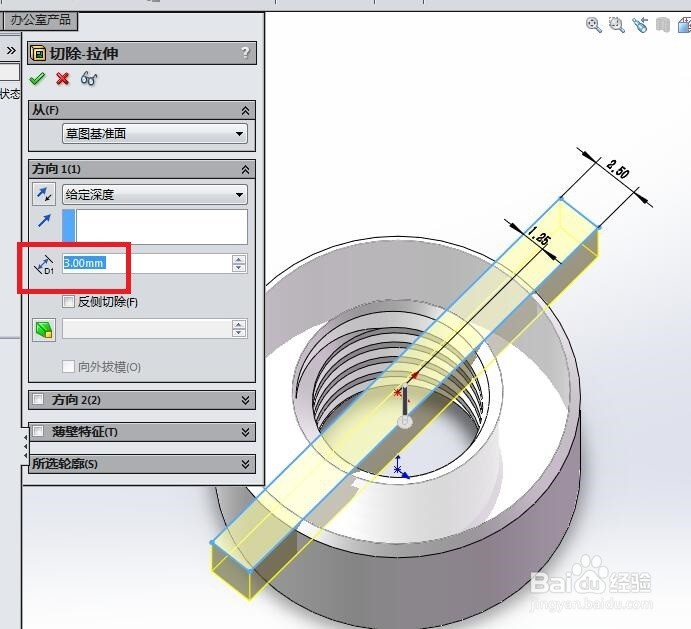
15、如下图所示,
软件右边的外观中设置 抛光钢,用鼠标左键将其拖到实体中。
这样,一个漂亮的“螺母 GB/T 817 M10”的A型端面带槽圆螺母就创建完成了。